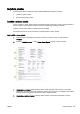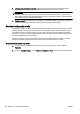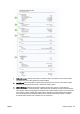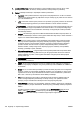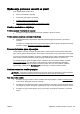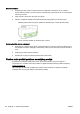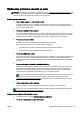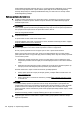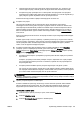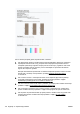User Manual
●
Umetnite papir tako da strana za ispis bude okrenuta prema dolje. Ako, primjerice, ako
umećete sjajni fotopapir, umetnite ga tako da sjajna strana bude okrenuta prema dolje.
●
Provjerite da je papir postavljen ravno u ulaznoj ladici i da nije izgužvan. Ako je tijekom
ispisivanja papir preblizu glavi pisača tinta može biti razmrljana. To se može dogoditi ako je
papir podignut, zgužvan ili predebeo kao što je slučaj kod koverti.
Dodatne informacije potražite u odjeljku
Umetanje papira na stranici 24.
4. Provjerite vrstu papira.
HP preporučuje korištenje HP-ova papira ili neke druge odgovarajuće vrste papira s
tehnologijom ColorLok za taj pisač. Svi papiri s logotipom ColorLok neovisno su testirani radi
zadovoljavanja visokih standarda pouzdanosti i kvalitete ispisa. Dokumenti ispisani na takvim
papirima odlikuju se jasnim slikama, živopisnim bojama, tamnijim nijansama crne, a suše se
brže od uobičajenih običnih papira. Dodatne informacije potražite u odjeljku
Osnove o papiru
na stranici 21.
Papir na koji ispisujete mora biti ravan. Za najbolje rezultate u ispisu fotografija koristitefotopapir
HP Advanced.
Poseban papir čuvajte u izvornom pakiranju, u plastičnoj vrećici koju je moguće čvrsto zatvoriti,
na ravnoj površini i na hladnom, suhom mjestu. Prije ispisa izvadite samo papir koji namjeravate
odmah upotrijebiti. Nakon završetka ispisa vratite sav neupotrijebljeni fotopapir u plastičnu
vrećicu. Time se sprječava savijanje fotopapira.
5. Provjerite postavke ispisa tako da kliknete gumb za otvaranje dijaloškog okvira Properties
(Svojstva). (Ovisno o aplikaciji koju koristite, gumb može imati naziv Properties (Svojstva),
Options (Mogućnosti), Printer Setup (Postavljanje pisača), Printer Properties (Svojstva pisača),
Printer (Pisač) ili Preferences (Preference).)
●
Provjerite postavke ispisa u upravljačkom programu pisača da biste vidjeli jesu li postavke
boje netočne.
Primjerice, provjerite je li dokument postavljen za ispis u nijansama sive. Ili pak provjerite
jesu li napredne postavke boje kao što so zasićenost, svjetlost ili ton boje postavljene za
izmjenu izgleda boja.
●
Provjerite postavke kvalitete ispisa te provjerite odgovaraju li vrsti papira u pisaču.
Ako se boje pri ispisu miješaju, možda ćete morati odabrati postavku slabije kvalitete ispisa.
Ako ispisujete visokokvalitetnu fotografiju, možete izabrati i višu postavku, a zatim provjerite
je li u ulaznu ladicu umetnut fotopapir, kao što je HP Advanced.
NAPOMENA: Na nekim računalnim zaslonima boje mogu izgledati drukčije od onih ispisanih
na papiru. Stanje pisača, postavki ispisa ili spremnika s tintom u tom je slučaju normalno. Daljnje
otklanjanje poteškoća nije potrebno.
6. Ispišite i procijenite izvješće o kvaliteti ispisa.
Problemi s kvalitetom ispisa mogu imati mnogo uzroka: softverske postavke, slaba kvaliteta
slikovne datoteke ili sam ispisni sustav. Ako niste zadovoljni kvalitetom ispisa, stranica za
dijagnostiku ispisne kvalitete može vam pomoći utvrditi radi li ispravno sustav ispisivanja.
Ispis izvješća o kvaliteti ispisa
a. Dodirnite zaslon i prstom povucite po njemu, zatim dodirnite Postavke.
b. Dodirnite Izvješća o ispisu.
c. Dodirnite Print Quality Report (Izvješće o kvaliteti ispisa).
HRWW Rješavanje problema vezanih uz ispis 133